|
| ←前ページ |
| ブラウザ画面-> アンチウイルス |
※この機能は、オプションとして提供されます。オプションなしの製品の場合、この画面はありません。
※「ディスクモード」でのみ、使用可能です。
※アンチウイルス試用ライセンスキー(無償)、正式ライセンスキーのご請求/ご購入は、弊社「キララ21」サポート(support@kirala21.com)まで、お願いいたします。
※インストールが完了したあとの、アンチウイルス機能についてのサポートは、基本的に「日本ラッド株式会社」が行います。ただし、「だいこん」の問題か、アンチウイルス部分の問題かはっきりしない場合などは、弊社「キララ21」へお問合せください。
■アンチウイルス機能により、本サーバーに保管されるファイルについて、ウイルスチェックが行われます。
・Windowsファイル共有に関しては、リアルタイムにウイルスチェックが行われます。
・Macintosh、FTPからの接続に関しては、リアルタイムチェックは行われません。
・定期スキャン機能により、全ファイルについて、定期ウイルススキャンが可能です。
・ウイルスパターンファイルは、指定時刻に、自動的にインターネット経由で更新されます。
・詳しい機能につきましては、マニュアルをご覧ください。
■マニュアルの表示 (※Acrobat Readerが必要です。)
以下のいずれかの方法により、ご覧いただけます。
・製品CD-ROMを、Windowsマシンに入れ、以下より見る。
f-secure
└manual
manual.pdf <- マニュアル
・アンチウイルス設定画面、「※ 管理者マニュアル(PDF)」をクリック。

■インストール
アンチウイルス機能は、以下の手順に従ってインストールすることにより、使用可能な状態になります。
※アンチウイルス「管理マニュアル」のインストール手順は、「だいこん」版では必要ありません。
下記画面で、「インストール実行」ボタンを押してください。インストールが始まります。

下記のように、「現在の状態」が、「インストール済み」になれば、プログラムのインストールは完了です。
※何か問題が発生したとき、あるいは、「CD−ROM提供バージョン」がより新しいバージョンになったとき、「再インストール実行」を行ってください。ただし、その場合、アンチウイルスに関する設定情報は削除されますので、再度設定が必要になります。
※「削除」により、アンチウイルス機能は、削除されます。
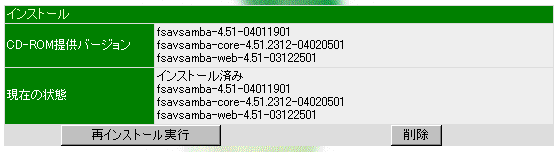
■ライセンスの登録
プログラムのインストールが完了したら、次にアンチウイルス用、ライセンスキーの登録を行ってください。
※「だいこん」のライセンスキーと、アンチウイルスのライセンスキーは別のものです。
※試用ライセンスキー(無償)、正式ライセンスキーのご請求/ご購入は、弊社サポート(support@kirala21.com)まで、お願いいたします。

メール、CD−ROM、フロッピーディスク等でご提供したライセンスキーファイルには以下の2つがあります。
・.license
・public_rsakey.pem
現在この「ライセンスの登録」画面を表示させているパソコンにおいて、ライセンスキーファイルをが読める状態に準備したあと、「参照」ボタンを押し、ライセンスキーファイルのうち、いづれか1つを指定してください。「登録/更新」ボタンにより登録されます。
次に、もうひとつのライセンスキーファイルを「参照」により指定し、「登録/更新」を行ってください。

このように、2つのファイルとも「登録済み」になれば、ライセンスの登録は完了です。
※プログラムのインストールが完了していないと、「登録/更新」ボタンが表示されず、「※インストール後に実行」が表示されます。
■アンチウイルス管理画面の表示
「インストール」→「ライセンスの登録」が完了すると、アンチウイルス管理画面が使用できるようになります。

画面上部、「※アンチウイルス機能の管理
http://xxx.xxx.xxx.xxx:3000」のリンクをクリックしてください。
ユーザー名、パスワードを聞いてきますので
ユーザー名: root
パスワード:
"admin","administrator"に設定しているパスワード(初期状態では、パスワードなし)
を入力してください。
※混乱を避けるため、アンチウイルス付き「だいこん」においては、「だいこん」WEB管理ツールも同様に、ユーザー名"root"(パスワードはadminと共通)でログインできるようにしています。
管理画面での、アンチウイルス機能の設定については、上記リンクの「管理者マニュアル(PDF)」をご覧ください。
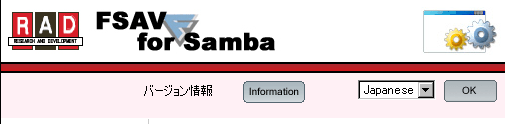
■「だいこん」版、アンチウイルス機能使用上の注意事項
「だいこん」版においては、以下の点に注意して設定してください。
![]() 共通設定−ウイルスを隔離するディレクトリ
共通設定−ウイルスを隔離するディレクトリ
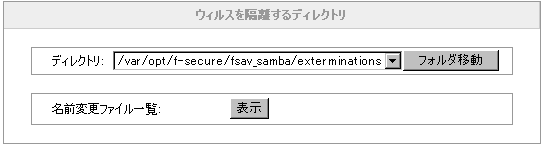
「だいこん」においては、お客様が自由にさまざまなディレクトリにアクセスできないため、基本的に
/var/opt/f-secure/fsav_samba/exterminations
のまま、ご使用ください。
もし、感染したファイルにどうしてもアクセスしたい場合などは、共有フォルダ内に隔離するということも可能ですが、その場合、運用管理に十分ご注意ください。
例: /public/share/xxxxx xxxxx:共有フォルダ名
![]() リアルタイム保護−ウイルススキャンフォルダ
リアルタイム保護−ウイルススキャンフォルダ
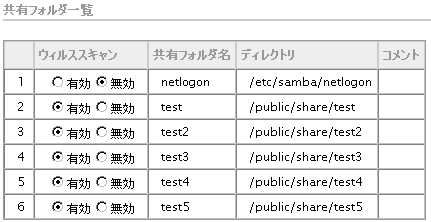
作成した共有フォルダ以外に、「netlogon」フォルダが表示されますが、このフォルダは「ウイルススキャン」を有効にしないでご使用ください。
「スキャンしないフォルダ・ファイル」について
/public/share/xxxxx xxxxx:共有フォルダ名
に共有フォルダが作成されています。設定する場合、このフォルダ以下のものを設定してください。
![]() マニュアルスキャン−スキャンフォルダの選択
マニュアルスキャン−スキャンフォルダの選択
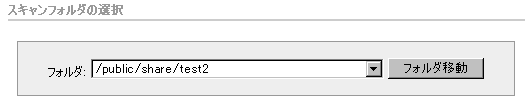
マニュアルスキャンのためのフォルダ設定は以下のようにしてください。
設定が間違っている場合、"0 files scaned"とログに表示され、存在しているはずのファイルがスキャンされません。
| 共有フォルダ(以下)を個別にスキャンする場合 | /public/share/xxxx | |
| 全共有フォルダを一括してスキャンする場合 | /mnt/hd[n]/public | [n]は0-4。(*) |
| バックアップフォルダ(以下)をスキャンする場合 | /mnt/hd[n]/backup1 または /mnt/hd[n]/backup2 |
[n]は0-4。(*) |
| 全システムをスキャンする場合 ※CD-ROM部分は、書き換わることはないため、 対象からはずします。 |
/ | 「スキャンしないフォルダ」 /mnt/cdrom |
(※)ディスク環境によって[n]の値は変わります。hd0,hd1,hd2,hd3,hd4を順に探し、フォルダを指定してください。
アンチウイルスにおいては以下の3種類のログが出力されます。
「FSAV デーモン ログ」 (fsavd.log)、「リアルタイム保護 ログ」 (fsav_samba.log)、「マニュアルスキャンレポート」。
「マニュアルスキャンレポート」を除き、これらのログは、「メンテナンス」画面にて、参照が可能です。また、「モニタ」機能によってキーワードによるチェックが可能です。
FSAV デーモン ログ (fsavd.log)、リアルタイム保護 ログ (fsav_samba.log)は、他のログと同様、永遠にサイズが増えていくのを防ぐために、「ログローテーション」機能により、古いログは、fsavd.log.1、fsavd.log.2、のようにナンバリングされて保管されます。それら、ナンバリングされた旧ログファイルは、アンチウイルスWEB画面では、参照できなくなります。「メンテナンス」画面にてご確認くさい。
「マニュアルスキャンレポート」も、ほぼ一週間程度保管し、それ以前のものは、自動的に削除されます。
大量のファイルをスキャンする場合、「out of memory」のエラーが、「だいこん」画面、あるいは、messagesログに出る場合があります。
その場合、「詳細設定」において、十分なスワップファイルを設定してご使用ください。